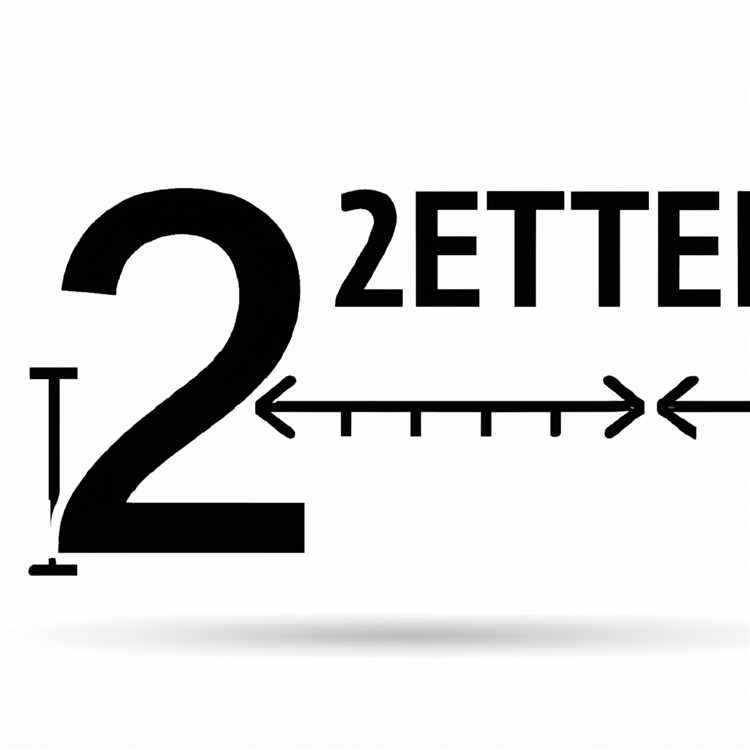Nếu bạn có iPhone hoặc iPad và bạn gặp khó khăn khi cài đặt các bản cập nhật mới nhất, bạn không đơn độc. Nhiều người dùng gặp phải vấn đề khi cố gắng cập nhật thiết bị của họ, mặc dù Apple thường xuyên phát hành các phiên bản phần mềm mới sửa lỗi, cải thiện hiệu suất và tăng cường bảo mật. Những cập nhật này rất quan trọng để giữ cho thiết bị của bạn cập nhật và được bảo vệ khỏi các rủi ro tiềm ẩn.
Một vấn đề phổ biến mà người dùng gặp phải là thiết bị của họ không thể tải xuống hoặc cài đặt các bản cập nhật mới nhất. Điều này có thể xảy ra vì một số lý do, chẳng hạn như không có đủ không gian lưu trữ hoặc trên một phiên bản cũ của iOS. Khi bản cập nhật không cài đặt, nó có thể gây khó chịu và liên quan, đặc biệt nếu bạn không chắc chắn về cách giải quyết vấn đề. Tuy nhiên, có một số bước bạn có thể thực hiện để khắc phục sự cố và đưa thiết bị của bạn trở lại đúng hướng.
Nếu iPhone hoặc iPad của bạn bị kẹt trên màn hình có nội dung "Xác minh bản cập nhật" hoặc "chuẩn bị cập nhật", có một vài điều bạn có thể thử. Đầu tiên, hãy chắc chắn rằng bạn có kết nối Internet ổn định. Bạn cũng có thể thử khởi động lại thiết bị của mình bằng cách giữ nút nguồn và trượt xuống nguồn. Khi thiết bị của bạn tắt, nhấn và giữ nút nguồn một lần nữa cho đến khi logo của Apple xuất hiện. Điều này sẽ khởi động lại thiết bị của bạn và tiếp tục quá trình cập nhật.
Nếu khởi động lại thiết bị của bạn không giúp ích gì, bạn có thể thử cập nhật thiết bị của mình bằng iTunes trên máy tính. Kết nối iPhone hoặc iPad của bạn với máy tính của bạn bằng cáp USB, mở iTunes và chọn thiết bị của bạn. Sau đó, nhấp vào nút "Kiểm tra cập nhật" và làm theo các hướng dẫn trên màn hình để cài đặt bản cập nhật. Phương pháp này có thể hữu ích nếu thiết bị của bạn không có đủ không gian để tải xuống và cài đặt bản cập nhật qua không khí.
Nếu bạn vẫn đang gặp phải sự cố khi cập nhật iPhone hoặc iPad, thì bạn nên tiếp cận hỗ trợ của Apple để được hỗ trợ thêm. Chúng có thể giúp bạn khắc phục sự cố và cung cấp các giải pháp cụ thể cho thiết bị của bạn và phiên bản phần mềm của nó. Apple có một trang web hỗ trợ chuyên dụng (Applesupport. com) nơi bạn có thể tìm thấy câu trả lời cho các câu hỏi thường gặp và liên lạc với nhóm hỗ trợ của họ.
Hãy nhớ rằng, giữ cho iPhone hoặc iPad của bạn được cập nhật rất quan trọng đối với bảo mật và hiệu suất của nó. Apple thường xuyên phát hành cập nhật để vá các lỗ hổng bảo mật và khắc phục lỗi và các vấn đề. Bằng cách đứng đầu các bản cập nhật này, bạn có thể đảm bảo rằng thiết bị của bạn đang chạy phần mềm mới nhất và có các thư viện và bản vá cần thiết để bảo vệ chống lại các mối đe dọa tiềm tàng. Vì vậy, nếu thiết bị của bạn sẽ không cập nhật, đừng hoảng sợ. Thực hiện theo các mẹo và giải pháp này, và bạn sẽ trở lại đúng hướng.
Khởi động lại thiết bị của bạn
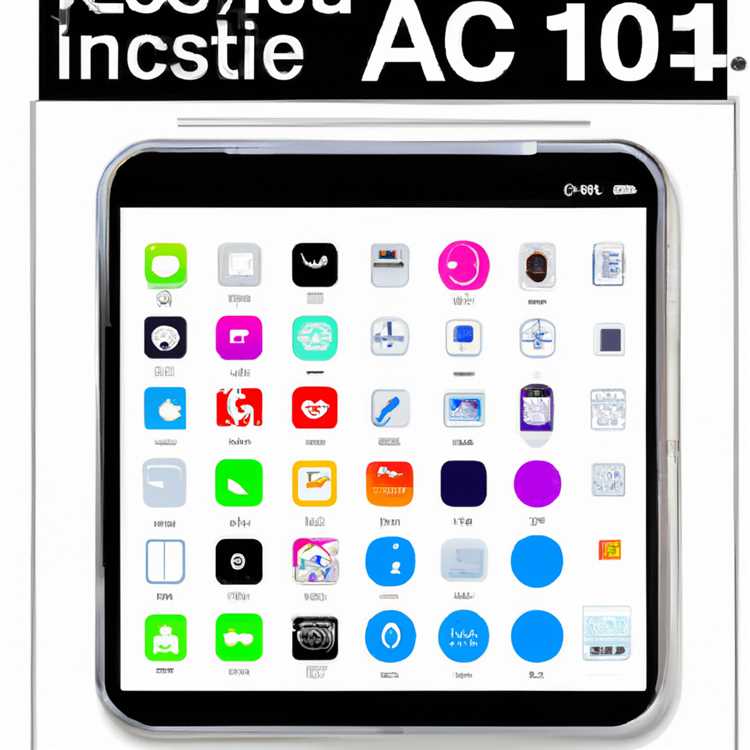
Nếu bạn không thể cập nhật iPhone hoặc iPad của mình lên phiên bản iOS hoặc iPados mới nhất, một trong những điều đầu tiên bạn nên thử là khởi động lại thiết bị của mình. Khởi động lại có thể giúp giải quyết nhiều sự cố phần mềm có thể ngăn chặn cập nhật cài đặt đúng cách.
Để khởi động lại iPhone hoặc iPad của bạn, hãy làm theo các bước sau:
- Nhấn và giữ nút nguồn cho đến khi tùy chọn "Slide to Power Off" xuất hiện trên màn hình.
- Vuốt biểu tượng nguồn từ trái sang phải để tắt thiết bị của bạn.
- Đợi vài giây, sau đó nhấn và giữ nút nguồn một lần nữa cho đến khi logo Apple xuất hiện.
Sau khi khởi động lại thiết bị của bạn, hãy thử cài đặt lại bản cập nhật. Nếu bạn vẫn không thể cập nhật, hãy chuyển sang bước khắc phục sự cố tiếp theo.
Kiểm tra kết nối Internet của bạn

Để cập nhật iPhone hoặc iPad của bạn lên phiên bản phần mềm mới nhất, bạn cần kết nối Internet ổn định. Hãy chắc chắn rằng bạn được kết nối với một mạng Wi-Fi đáng tin cậy. Nếu bạn đang sử dụng dữ liệu di động, hãy xác minh rằng bạn có tín hiệu mạnh. Internet chậm hoặc không liên tục có thể gây ra sự cố khi tải xuống và cài đặt các bản cập nhật.
Nếu bạn gặp khó khăn khi kết nối với Internet, hãy thử các bước khắc phục sự cố:
1. Di chuyển gần hơn với bộ định tuyến Wi-Fi của bạn: Nếu bạn ở quá xa bộ định tuyến của mình, tín hiệu có thể không đủ mạnh cho kết nối ổn định. Di chuyển gần hơn với bộ định tuyến và thử lại.
2. Kiểm tra xem các thiết bị khác có thể kết nối với Internet không: Nếu các thiết bị khác trong nhà hoặc văn phòng của bạn có thể kết nối với Internet mà không gặp sự cố nào, thì vấn đề có thể là với iPhone hoặc iPad của bạn. Nếu không có thiết bị nào có thể kết nối, có thể có vấn đề với nhà cung cấp dịch vụ Internet của bạn hoặc chính bộ định tuyến.
3. Khởi động lại thiết bị và bộ định tuyến của bạn: Đôi khi, khởi động lại đơn giản có thể khắc phục sự cố kết nối. Khởi động lại cả iPhone hoặc iPad và bộ định tuyến Wi-Fi của bạn. Chờ một hoặc hai phút trước khi bật lại.
4. Kiểm tra các bản cập nhật phần mềm trên bộ định tuyến của bạn: Một số bộ định tuyến yêu cầu cập nhật chương trình cơ sở để khắc phục các sự cố tương thích với iOS hoặc iPadOS. Kiểm tra trang web của nhà sản xuất hoặc liên hệ với bộ phận hỗ trợ của họ để được hướng dẫn cách cập nhật chương trình cơ sở cho bộ định tuyến của bạn.
5. Xóa và thêm lại mạng Wi-Fi của bạn: Đi tới ứng dụng Cài đặt trên iPhone hoặc iPad, chọn Wi-Fi và nhấn vào biểu tượng thông tin (i) bên cạnh mạng Wi-Fi của bạn. Sau đó, nhấn vào "Quên mạng này" và xác nhận. Sau đó, kết nối lại với mạng Wi-Fi của bạn bằng cách chọn mạng đó từ danh sách và nhập mật khẩu nếu được yêu cầu.
Nếu bạn đang sử dụng PC Windows để cập nhật iPhone hoặc iPad, hãy đảm bảo rằng bạn đã cài đặt phiên bản iTunes mới nhất. Bạn có thể tải xuống iTunes từ trang web của Apple. Ngoài ra, hãy đảm bảo rằng máy tính của bạn có kết nối internet ổn định.
Nếu bạn vẫn không thể cập nhật iPhone hoặc iPad hoặc nếu bạn có thêm câu hỏi hoặc cần hỗ trợ, bạn có thể liên hệ với bộ phận Hỗ trợ của Apple để được hỗ trợ. Họ có thể cung cấp cho bạn các giải pháp khác và hướng dẫn bạn quy trình khắc phục sự cố.
Giải phóng không gian lưu trữ
Nếu iPhone hoặc iPad của bạn không cập nhật, một lý do có thể là do bạn không có đủ dung lượng lưu trữ. Khi cập nhật lên các phiên bản iOS hoặc iPadOS mới hơn, thiết bị cần một dung lượng trống nhất định để tải xuống và cài đặt bản cập nhật. Nếu bạn có nhiều ứng dụng, ảnh và video trên thiết bị của mình thì có thể bạn không có đủ dung lượng để cập nhật.
Để giải phóng dung lượng lưu trữ, bạn có thể thực hiện một số việc sau:
1. Xóa các ứng dụng và phương tiện không sử dụng

Bắt đầu bằng cách xóa mọi ứng dụng bạn không còn sử dụng. Điều này không chỉ giải phóng dung lượng mà còn giúp sắp xếp thiết bị của bạn. Xem lại ảnh và video của bạn và xóa mọi thứ không cần thiết. Bạn cũng có thể giảm tải các ứng dụng mà bạn hiếm khi sử dụng. Việc giảm tải ứng dụng sẽ xóa ứng dụng khỏi thiết bị của bạn nhưng vẫn giữ lại dữ liệu liên quan để bạn có thể dễ dàng cài đặt lại ứng dụng đó sau nếu cần.
2. Xóa bộ nhớ đệm ứng dụng

Some apps store data on your device, which can take up valuable storage space. You can clear the cache for individual apps by going to Settings > General >Bộ nhớ iPhone/iPad. Từ đó, bạn có thể xem ứng dụng nào đang chiếm nhiều dung lượng nhất và xóa bộ nhớ cache của chúng.
3. Truyền media sang máy tính
Nếu bạn có nhiều ảnh và video trên thiết bị của mình, hãy cân nhắc chuyển chúng sang máy tính hoặc thiết bị lưu trữ bên ngoài. Điều này sẽ giải phóng dung lượng trên iPhone hoặc iPad và cho phép bạn sao lưu phương tiện của mình một cách an toàn.
4. Xóa tin nhắn, email không cần thiết
Tin nhắn và email cũng có thể chiếm không gian lưu trữ, đặc biệt nếu bạn nhận được nhiều tệp đính kèm. Xóa mọi tin nhắn và email không cần thiết để giải phóng không gian.
5. Kiểm tra cập nhật hệ thống
In some cases, you may be able to free up storage space by updating your device's software. Apple regularly releases updates that optimize storage usage and improve performance. Make sure you are using the latest version of iOS or iPadOS by going to Settings > General >Cập nhật phần mềm và kiểm tra bất kỳ cập nhật có sẵn.
Bằng cách làm theo các bước này, bạn sẽ có thể giải phóng đủ không gian lưu trữ để cập nhật iPhone hoặc iPad của mình. Nếu bạn vẫn đang gặp sự cố, có thể thiết bị của bạn có thể không hỗ trợ các phiên bản iOS hoặc iPados mới nhất và bạn có thể cần xem xét nâng cấp lên thiết bị mới hơn.
| Vấn đề | Phương pháp khả thi |
|---|---|
| Không đủ không gian lưu trữ | - Xóa các ứng dụng và phương tiện không sử dụng - Xóa bộ đệm ứng dụng - Chuyển phương tiện sang máy tính - Xóa tin nhắn và email không cần thiết - Kiểm tra cập nhật hệ thống |